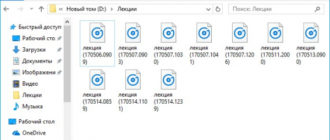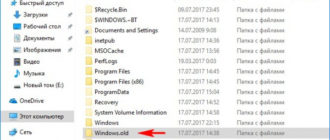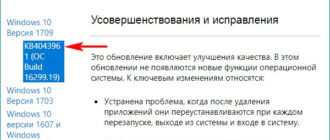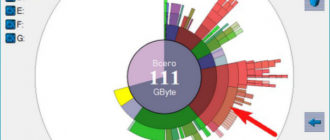Привет друзья! Сегодня я хочу вам рассказать об одной полезнейшей опции, которую мне случайно удалось обнаружить в новейшей Windows 10 (версия 1809). Оказывается, в новой винде можно запросто сбросить пароль учетной записи Microsoft из окна входа в Windows 10! В предыдущих версиях ОС сделать этого было нельзя и приходилось пользоваться довольно сложным способом, описанным нами ещё год назад. Уверен, обнаруженное мной нововведение придётся вам по душе. Смотрим подробности.
Как сбросить пароль учетной записи Microsoft из окна входа в Windows 10
Все вы знаете, что войти в Windows 10 можно с помощью локальной учётной записи или с использованием учетной записи Microsoft. Многие пользователи ПК используют для входа в ОС учетную запись Майкрософт, о пользе которой мы написали целую статью. Но дело в том, что если вы забыли пароль от своей учётной записи, то сбросить его целая история. Конечно самая главная проблема в том, что вы не можете войти в операционную систему. Для начинающих пользователей такая ситуация окажется просто безвыходной, ведь им незнакомы секреты среды восстановления Windows RE. Но спешу обрадовать вас, вместе с Windows 10 Fall Creators Update мучения закончены и теперь любой пользователь сможет сбросить пароль учетной записи Microsoft прямо с экрана входа в ОС. Единственное для этого условие, подключение к интернету вашего компьютера.
Если вы забыли пароль учетной записи Microsoft, то прямо в окне входа в операционную систему жмите на кнопку «Не помню пароль»
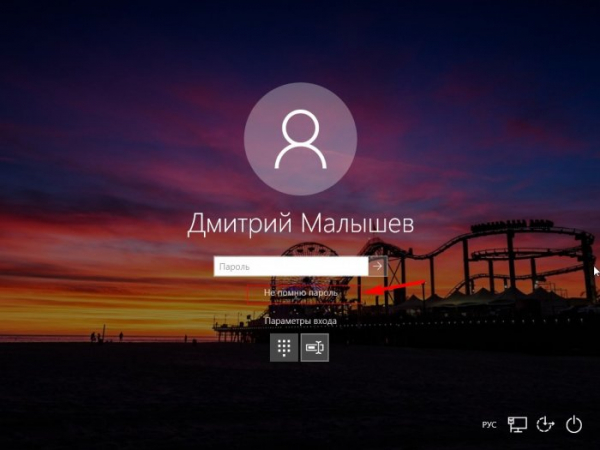

Откроется окно «Восстановление учётной записи». В верхнем поле ввода введите ваш логин от учётной записи Майкрософт (обычно это адрес электронного почтового ящика). В нижнем поле введите символы, которые видите. Нажмите «Далее»
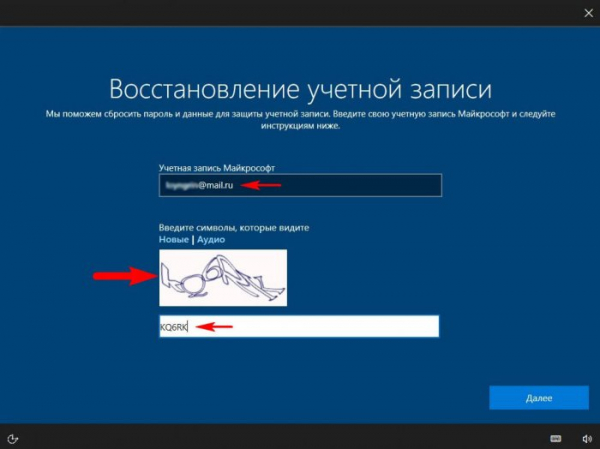
В окне «Подтверждение личности» вы должны выбрать способ получения кода безопасности, это адрес электронной почты или номер вашего сотового телефона, указанные вами при регистрации учётной записи Майкрософт. Я выбираю электронную почту и
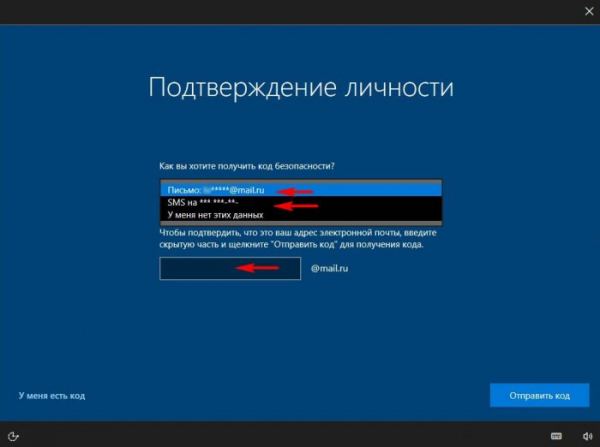
жму кнопку «Отправить код». Здесь необходимо заметить, что если у вас под руками нет другого компьютера с доступом к своей почте, то выберите телефон и код безопасности придёт вам в виде СМС.
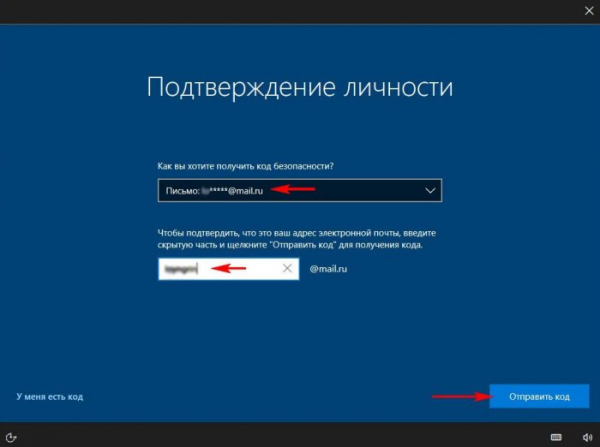
Мне на почтовый ящик приходит код,
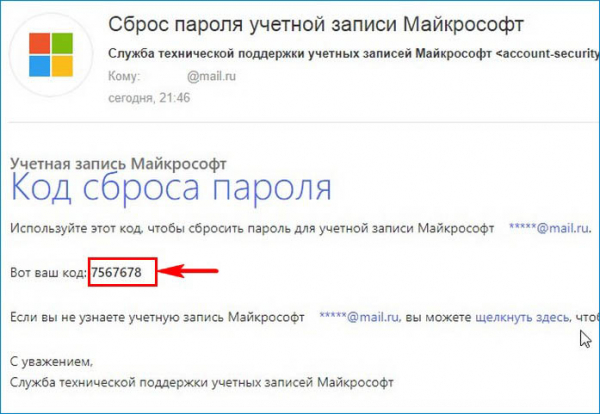
который нужно ввести в следующем окне. Ввожу код безопасности и жму «Далее»
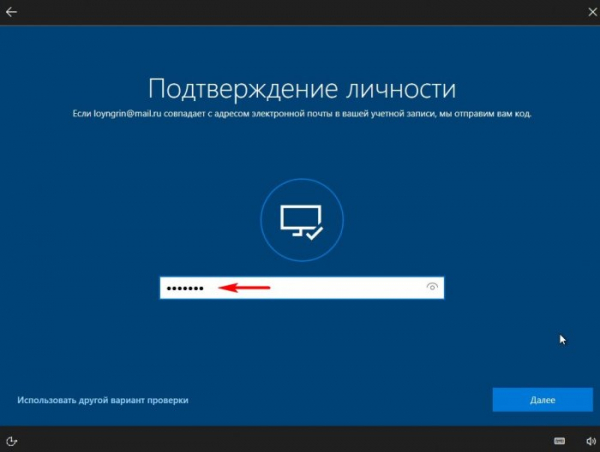
«Понятно»
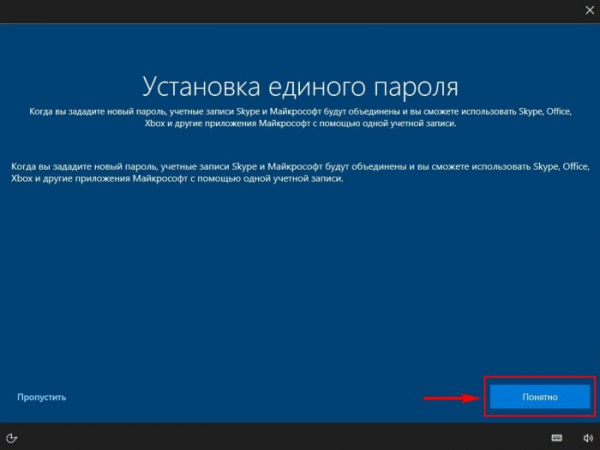
Вводим новый придуманный пароль и жмём «Далее»
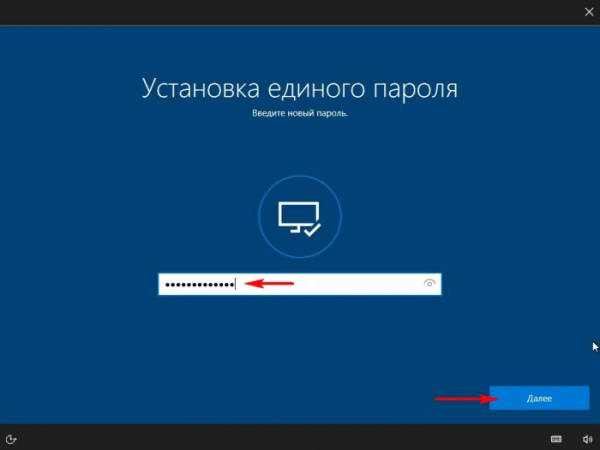
«Далее»
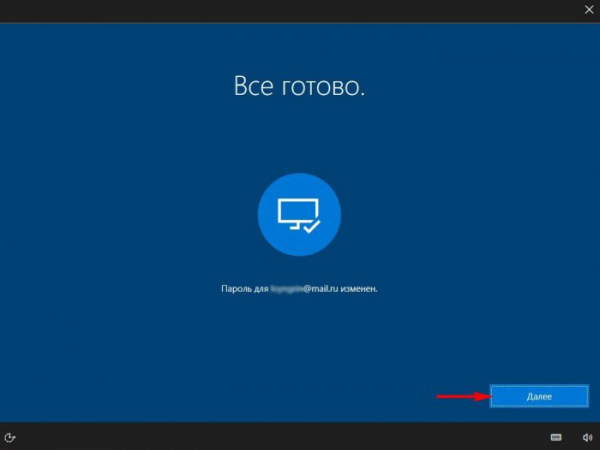
В окне входа в Windows 10 вводим новый пароль.
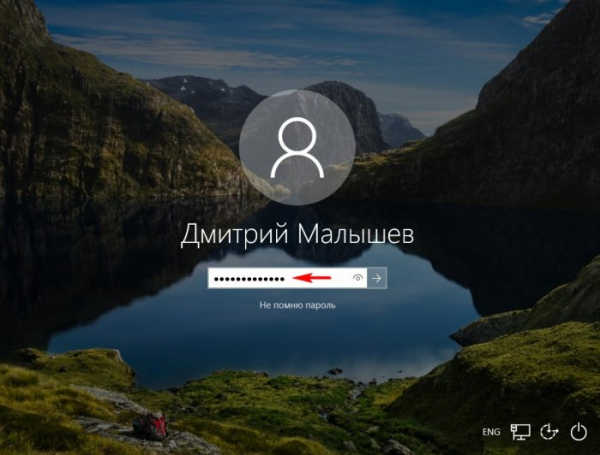
Загружается операционная система.
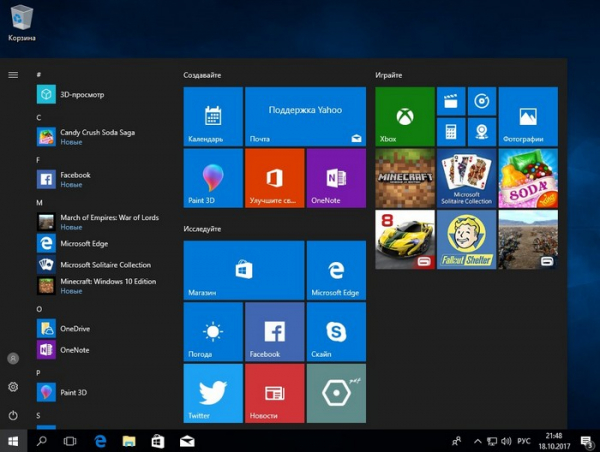
Статьи на эту тему:
- Самый простой способ сброса пароля на Windows 10
- Как убрать пароль учётной записи Майкрософт в случае, если операционная система не загружается